Como implementar um fluxo de trabalho de solicitação de treinamento
Um processo padronizado dos fluxos de solicitações de treinamento ajuda as organizações a gerenciarem as aprovações de cursos, orçamentos e planejamento sem idas e vindas desnecessárias.
Com o InvGate Service Management, você pode automatizar todo o processo, mantendo as solicitações consistentes, as aprovações mais rápidas e as partes interessadas informadas.
#1. Configure o fluxo de trabalho de solicitação de treinamento
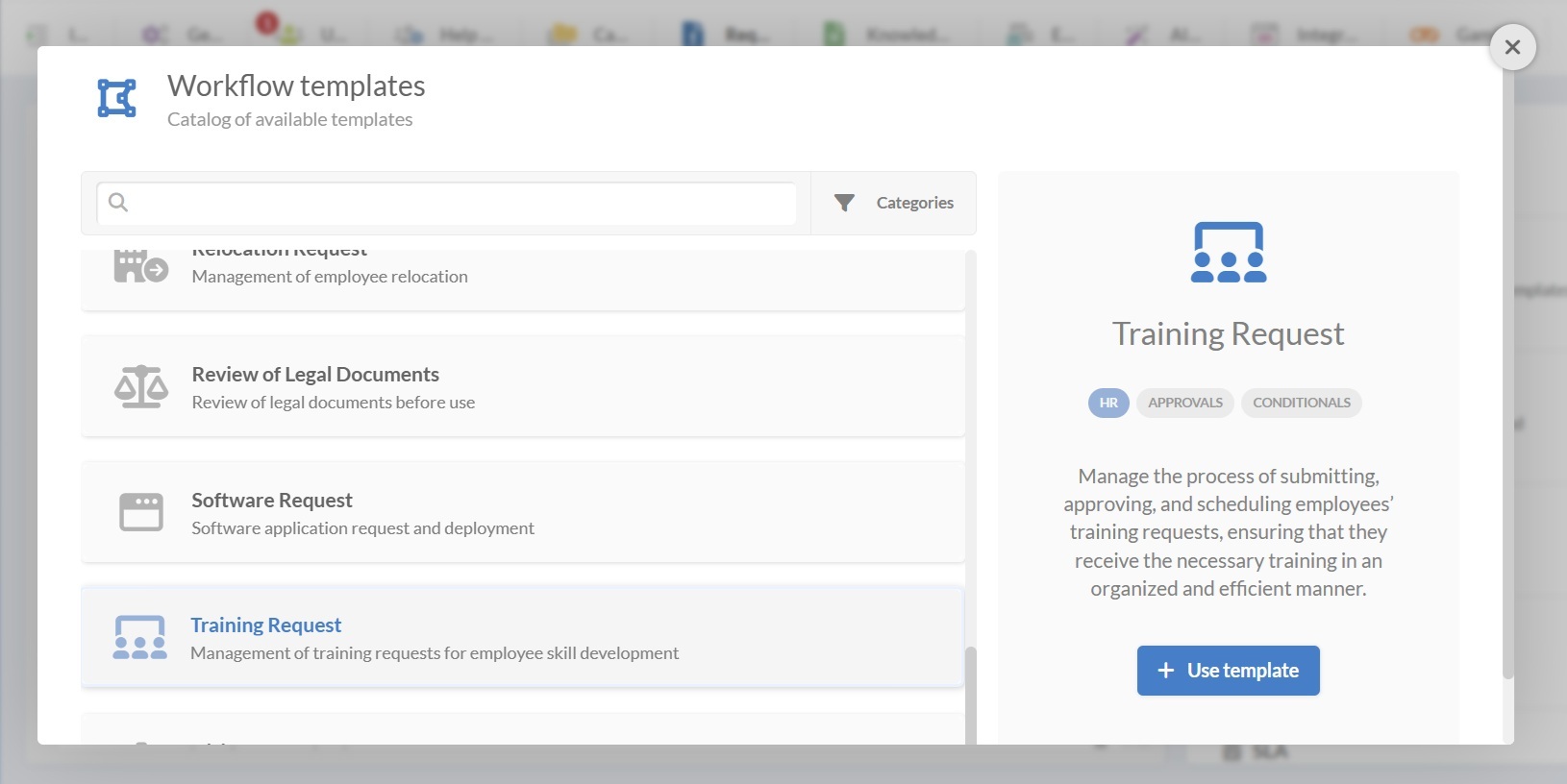
Você pode iniciar rapidamente um processo de solicitação de treinamento selecionando o modelo de fluxo de trabalho de solicitação de treinamento e adaptando-o às suas necessidades.
- Faça o login com uma função de administrador e vá para Configurações > Solicitações > Processos.
- Selecione o fluxo de trabalho Solicitação de capacitação na lista de modelos.
- Clique em Usar modelo para abri-lo no editor de diagramas.
Dica: em Configurações > Solicitações > Processos, você também pode criar um novo fluxo de trabalho do zero (clicando em "Adicionar"), importar fluxos de trabalho com a extensão .sdw ou visualizar e editar os existentes.
Se o modelo atender a todos os seus requisitos, você poderá publicá-lo imediatamente. Caso contrário, continue lendo para personalizá-lo.
#2. Editar o modelo de fluxo de trabalho de solicitação de treinamento
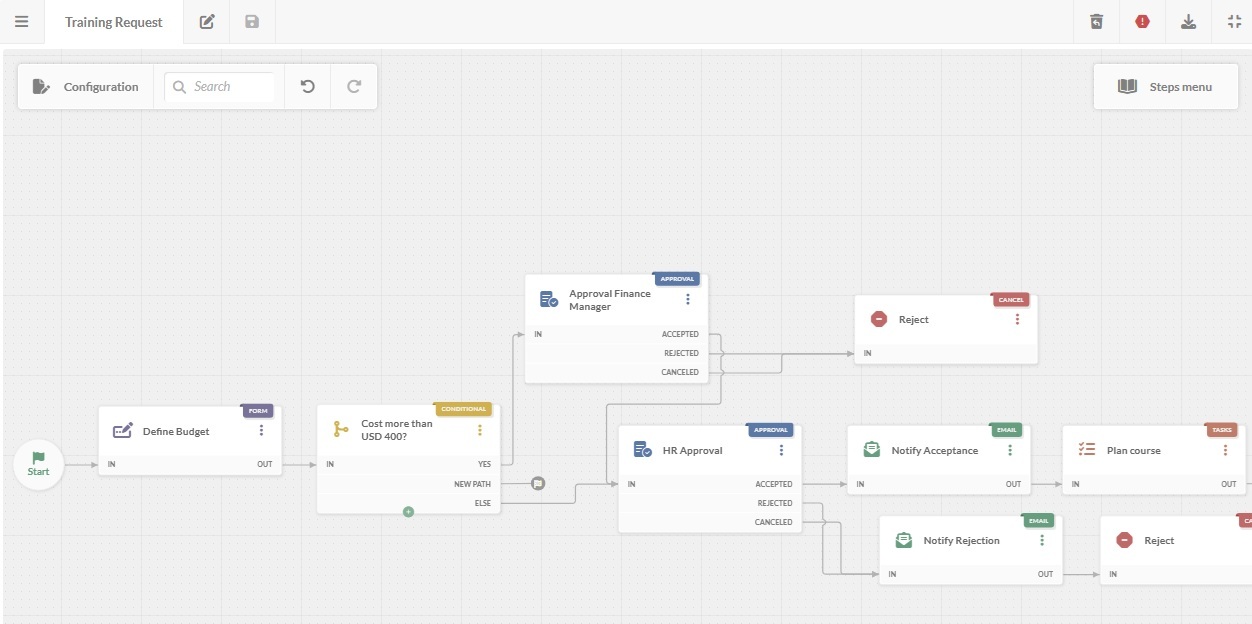
No diagrama de fluxo de trabalho, você acessa as opções que ajudam a definir como o fluxo de trabalho se comporta, quem o gerencia e o que os usuários veem.
Você pode clicar duas vezes em qualquer bloco para abrir sua configuração e modificar formulários, tarefas, aprovações e muito mais.
Veja a seguir o que cada estágio faz:
1. Iniciar formulário
O fluxo de trabalho começa com um formulário para que o solicitante forneça os detalhes essenciais do curso:
- Nome do curso (de uma lista predefinida ou como texto livre).
- Modalidade de entrega (on-line, interna ou externa).
- Comentários (quaisquer observações relevantes).
Dica: você também pode adicionar campos opcionais como provedor do curso, data de início proposta, etc.
2. Definir formulário de orçamento
Depois de enviada, a solicitação vai para o formulário de orçamento:
- Custo estimado (valor numérico).
- Comentários.
- Anexos (como cotações ou esboços de cursos).
3. Custo superior a determinado valor? (condicional)
Esse bloco verifica se o custo estimado excede um limite definido:
- Sim - Envia para aprovação do gerente financeiro.
- Não - Vai diretamente para a aprovação do RH.
4. Aprovação do RH
O RH analisa a solicitação e escolhe uma das três ações:
- Aprovada - Vai para "Notificar aprovação".
- Rejeitada - Vai para "Notificar rejeição".
- Cancelada - Passa para "Notificar rejeição".
Dica: você pode restringir a visibilidade para que somente o grupo de RH possa acessar essa etapa.
5. Notificar e-mail de aprovação
Se aprovado, o solicitante recebe um e-mail de confirmação com as próximas etapas (por exemplo, cronogramas de registro, instruções de pagamento).
6. Planejar curso
Uma lista de tarefas garante que todas as etapas de preparação sejam rastreadas, como:
- Inscrição no curso.
- Agendamento de datas de treinamento.
- Reserva de salas de reunião ou instalações.
Cada tarefa inclui descrição, data de vencimento e pessoa responsável. Você pode ativar o botão de criação de tarefas para adicionar mais tarefas durante a execução.
7. Notificar e-mail de rejeição
Se rejeitada, o solicitante recebe um e-mail informando a decisão, com um campo opcional para o aprovador explicar o motivo.
8. Aprovação - Gerente financeiro
Para solicitações acima do limite de custo, o gerente financeiro analisa e decide:
- Aprovado - Passa para "aprovação do RH".
- Rejeitado - Encerra o fluxo de trabalho.
- Cancelado - Encerra o fluxo de trabalho.
Dica: torne a mensagem de aprovação/rejeição obrigatória para manter um registro da decisão.
3. Implemente o fluxo de solicitação de treinamento
Quando o fluxo de trabalho de solicitação de treinamento estiver pronto:
- Clique no ícone salvar e retorne ao menu Processos.
- Clique em Publicar versão para ativar o processo atualizado.
- Atribua o fluxo de trabalho a uma categoria de solicitação no catálogo de serviços, como Recursos Humanos > Solicitações de capacitação.
- Clique em Aplicar.
A partir desse momento, qualquer solicitação nessa categoria seguirá o fluxo de trabalho definido.